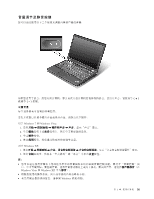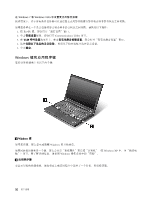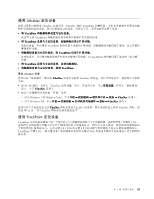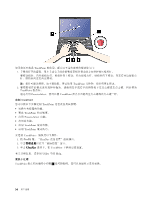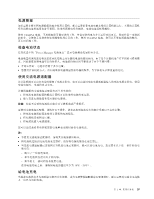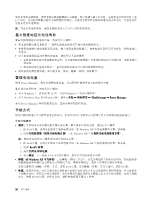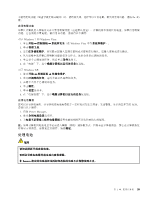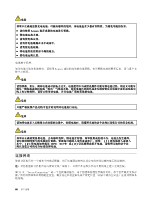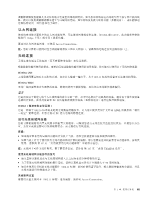Lenovo ThinkPad X220i (Simplified-Chinese) User Guide - Page 72
UltraNav 和外接鼠标的工作情况, 对于 Windows 7 和 Windows Vista
 |
View all Lenovo ThinkPad X220i manuals
Add to My Manuals
Save this manual to your list of manuals |
Page 72 highlights
Utility 中的 Help。 UltraNav TrackPoint USB 禁用 TrackPoint TrackPoint Fn+F8 1. 按 Fn+F8 键。"UltraNav 2. 要禁用 TrackPoint TrackPoint)。 TrackPoint 3 UltraNav Windows 7 和 Windows Vista 1 2. 单击 UltraNav 3. 要禁用 TrackPoint TrackPoint 4 Windows XP 1 2. 单击 UltraNav 3. 要禁用 TrackPoint TrackPoint 4 UltraNav UltraNav 56 页 "将 UltraNav 将 UltraNav UltraNav UltraNav UltraNav 1. 按 Fn+F8 UltraNav 2 3. 单击 UltraNav 4 UltraNav 5 6 Windows 7 UltraNav UltraNav UltraNav 56
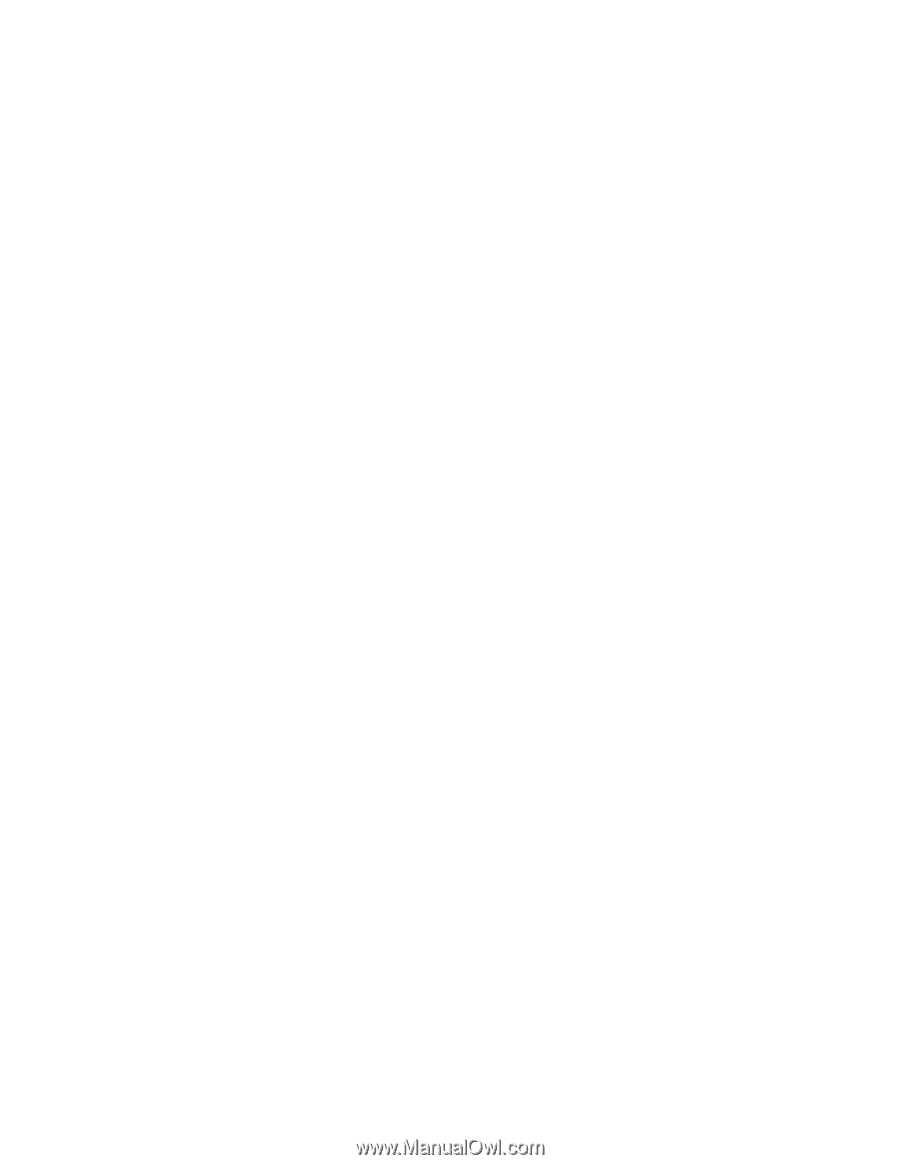
有关详细信息,请参阅 Utility 中的 Help。
UltraNav 和外接鼠标的工作情况
缺省情况下,TrackPoint 以及触摸板设置为启用。
注:如果想要将外接鼠标连接到 USB 接口,请选择“禁用”。
禁用 TrackPoint 或触摸板
如果希望禁用 TrackPoint 或触摸板,请执行以下操作:
•
使用 Fn+F8
Fn+F8
Fn+F8 组合键:
1. 按 Fn+F8 键。“UltraNav 设备设置”面板弹出。
2. 要禁用 TrackPoint,请选择仅启用触摸板(禁用 TrackPoint
TrackPoint
TrackPoint)。
要禁用触摸板,请选择仅启用 TrackPoint
TrackPoint
TrackPoint(禁用触摸板)。
3. 单击关闭。
•
在 UltraNav
UltraNav
UltraNav 属性窗口中配置设置:
对于 Windows 7 和 Windows Vista
1. 单击开始
➙
控制面板
➙
硬件和声音
➙
鼠标。
2. 单击 UltraNav
UltraNav
UltraNav 选项卡。
3. 要禁用 TrackPoint,请取消选中启用 TrackPoint
TrackPoint
TrackPoint 复选框。
要禁用触摸板,请取消选中启用触摸板复选框。
4. 单击确定。
对于 Windows XP
1. 单击开始
➙
控制面板
➙
打印机和其他硬件
➙
鼠标。
2. 单击 UltraNav
UltraNav
UltraNav 选项卡。
3. 要禁用 TrackPoint,请取消选中启用 TrackPoint
TrackPoint
TrackPoint 复选框。
要禁用触摸板,请取消选中启用触摸板复选框。
4. 单击确定。
注:您也可以通过单击任务栏上的 UltraNav
UltraNav
UltraNav 图标来打开 UltraNav 属性窗口。有关详细信息,请参阅 第 56
页 “将 UltraNav 图标添加到系统托盘中”中的指示信息。
将 UltraNav 图标添加到系统托盘中
为了方便访问 UltraNav 属性,您可以将 UltraNav
UltraNav
UltraNav 图标添加到系统托盘中。
要在系统托盘上显示 UltraNav
UltraNav
UltraNav 图标,请执行以下操作:
1. 按 Fn+F8 键。这样会弹出标题为“UltraNav 设备设置”的面板。
2. 单击管理设置以打开“鼠标属性”窗口。
3. 单击 UltraNav
UltraNav
UltraNav 选项卡。
4. 选中在系统托盘上显示 UltraNav
UltraNav
UltraNav 图标复选框。
5. 单击确定或应用。
6. 如果计算机的操作系统是 Windows 7,请单击任务栏中的显示隐藏的图标。这样会显示 UltraNav 图标。
要将其永久添加到任务栏中,请单击定制,对设置进行定制。
现在您可以通过单击系统托盘上的 UltraNav 图标来更改 UltraNav 的属性。
56
56
56
用户指南